집 >소프트웨어 튜토리얼 >컴퓨터 소프트웨어 >새 버전의 Edge에서 광고를 끄는 방법은 무엇입니까? Edge 개인화된 광고를 차단하는 방법
새 버전의 Edge에서 광고를 끄는 방법은 무엇입니까? Edge 개인화된 광고를 차단하는 방법
- PHPz앞으로
- 2024-03-14 11:37:05979검색
PHP 편집기 Apple은 새 버전의 Edge 브라우저에서 광고를 끄는 방법에 대한 자세한 가이드를 제공합니다. Edge 브라우저를 사용할 때 개인화된 광고가 브라우징 경험에 영향을 줄 수 있습니다. 하지만 걱정하지 마세요. 더 순수한 브라우징 환경을 즐길 수 있도록 이러한 광고를 차단하는 방법을 알려드리겠습니다. 이 기사를 따라 Edge 브라우저에서 개인화된 광고를 간단하고 효과적으로 끄고 인터넷 세계를 즐길 수 있는 방법을 알아보세요!
새 버전의 Edge에서 광고를 끄는 방법은 무엇입니까?
1. 엣지 브라우저를 엽니다.

2. 오른쪽 상단의 [•••]를 클릭하세요.

3. [설정]을 클릭하세요.
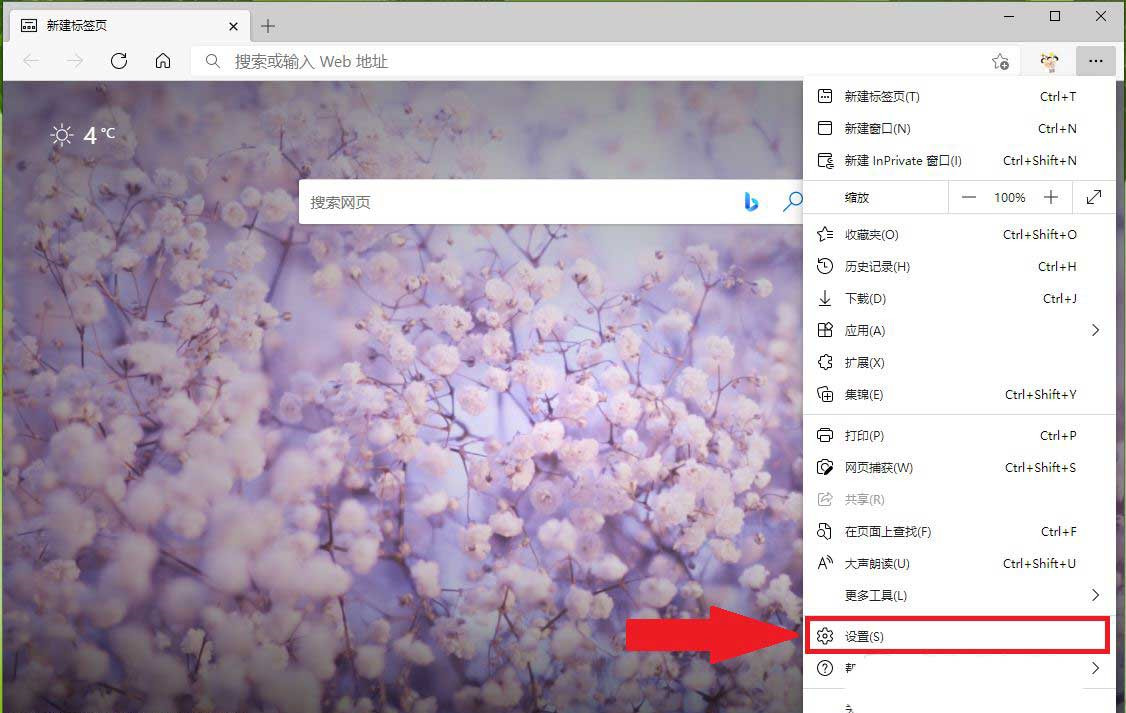
4. [개인정보, 검색 및 서비스]를 클릭하세요.

5. Microsoft에서 푸시하는 개인화된 광고를 끄려면 "웹 경험 개인화" 오른쪽에 있는 스위치를 끄십시오.

6. 설정이 완료되었습니다.

위 내용은 새 버전의 Edge에서 광고를 끄는 방법은 무엇입니까? Edge 개인화된 광고를 차단하는 방법의 상세 내용입니다. 자세한 내용은 PHP 중국어 웹사이트의 기타 관련 기사를 참조하세요!
성명:
이 기사는 xitongzhijia.net에서 복제됩니다. 침해가 있는 경우 admin@php.cn으로 문의하시기 바랍니다. 삭제

